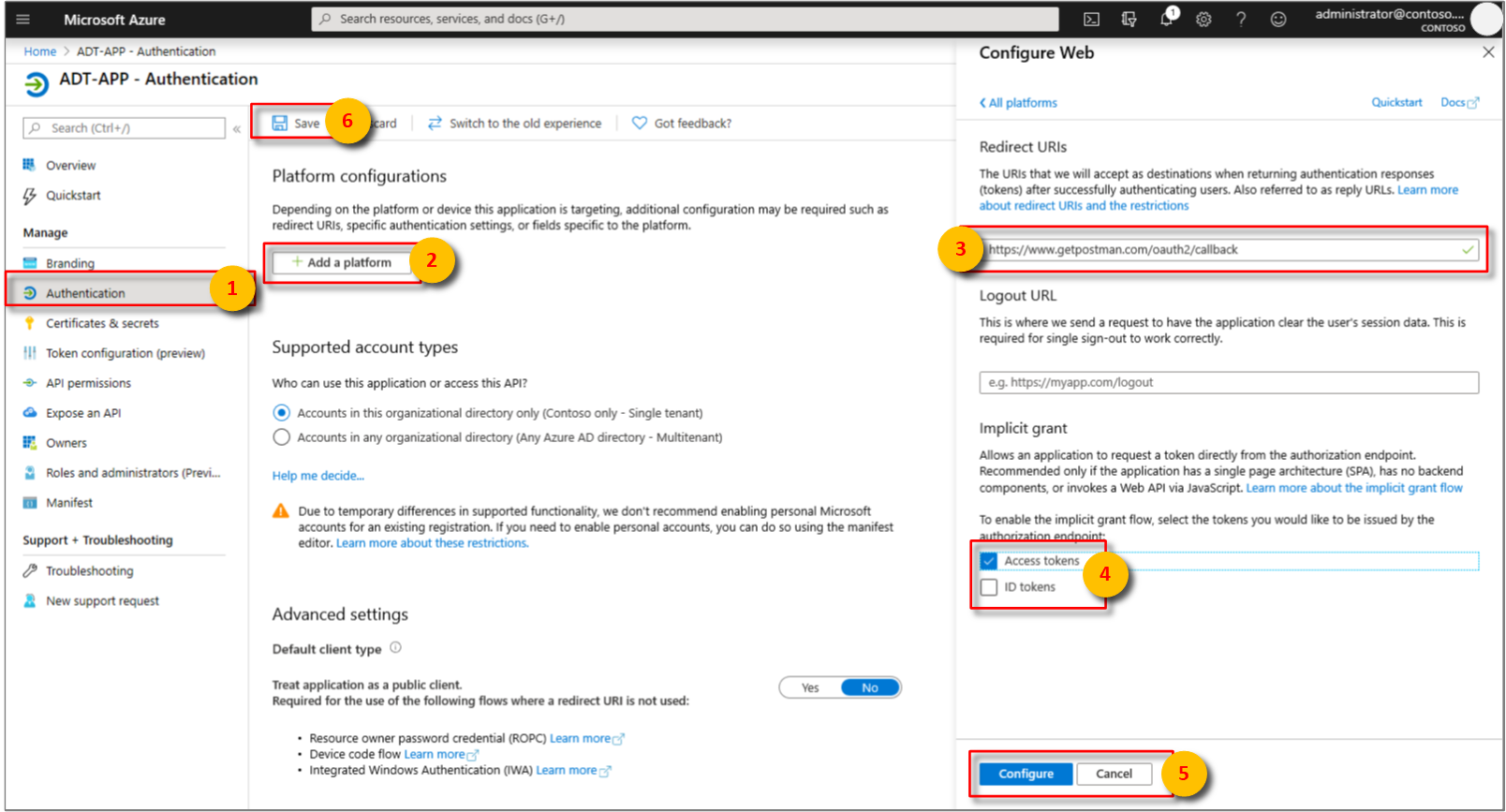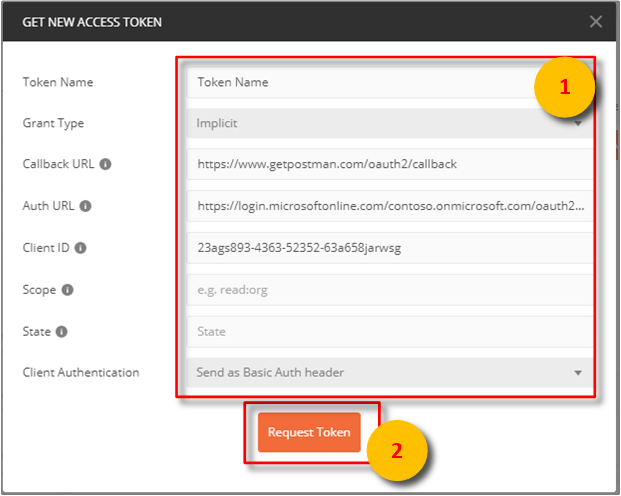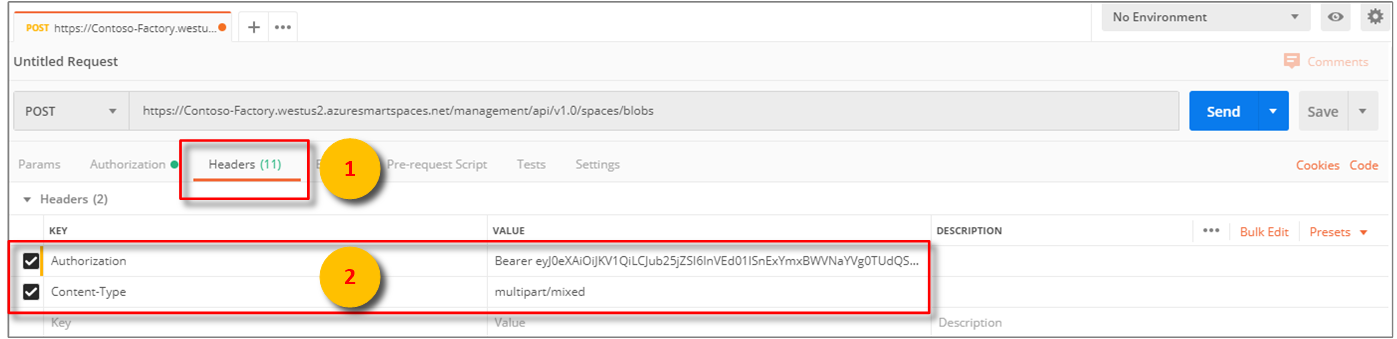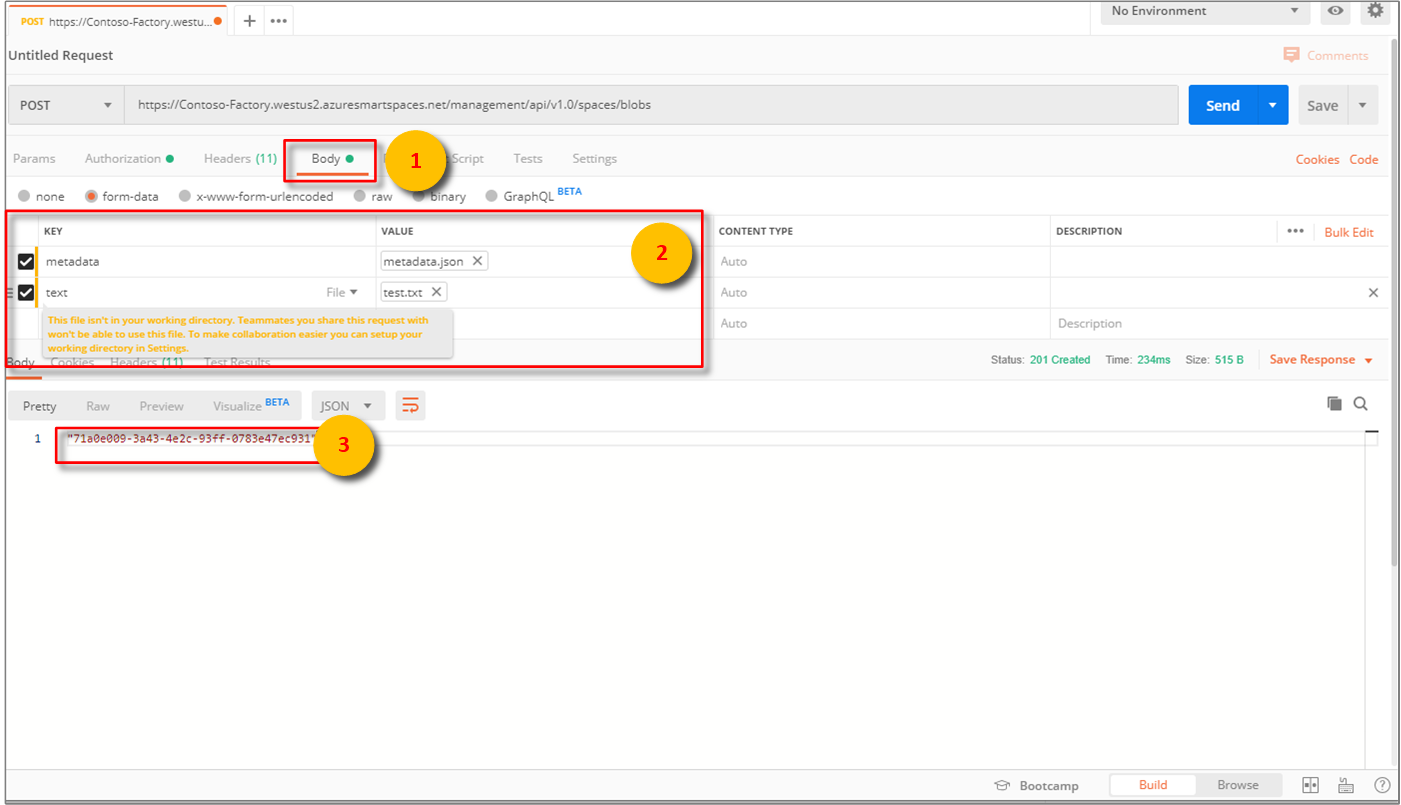Como configurar o Postman para os Gêmeos Digitais do Azure
Importante
Uma nova versão do serviço dos Gêmeos Digitais do Azure foi lançada. À luz das funcionalidades expandidas do novo serviço, o serviço original dos Gêmeos Digitais do Azure (descrito neste conjunto de documentação) foi desativado.
Para exibir a documentação do novo serviço, visite a Documentação ativa dos Gêmeos Digitais do Azure.
Este artigo descreve como configurar o cliente Postman REST para interagir e testar APIs de Gerenciamento dos Gêmeos Digitais do Azure. Especificamente, ele descreve:
- Como configurar um aplicativo do Azure Active Directory para usar o fluxo de concessão implícita do OAuth 2.0.
- Como usar o cliente Postman REST para fazer solicitações HTTP de influência de token para suas APIs de gerenciamento.
- Como usar o Postman para fazer solicitações POST com várias partes para suas APIs de gerenciamento.
Resumo do Postman
Começar em nos Gêmeos Digitais do Azure usando uma ferramenta de cliente REST como Postman para preparar seu ambiente de teste local. O cliente Postman ajuda a criar rapidamente as solicitações HTTP complexas. Faça o download da versão da área de trabalho do cliente Postman acessando www.getpostman.com/apps.
Postman é uma ferramenta de teste REST que localiza as funcionalidades de solicitação HTTP principal na área de trabalho útil e GUI baseado em plugin.
Por meio do cliente Postman, os desenvolvedores de soluções podem especificar o tipo de solicitação HTTP (POST, GET, UPDATE, PATCH e DELETE), ponto de extremidade de API para chamar e uso de TLS. O Postman também dá suporte para adicionar cabeçalhos de solicitação HTTP, parâmetros, dados de formulário e corpos.
Configurar o Azure Active Directory para usar o fluxo de concessão implícita do OAuth 2.0
Siga as etapas no Início Rápido para criar e configurar um aplicativo do Azure Active Directory. Como alternativa, você pode reutilizar um registro de aplicativo existente.
Agora, adicione um URI de redirecionamento a
https://www.getpostman.com/oauth2/callback.Selecione a caixa de seleçãode tokens de concessão> implícita do Access para permitir que o fluxo de concessão implícita do OAuth 2.0 seja usado. Selecione Configurar e, em seguida, Salvar.
Copie a ID do cliente do aplicativo do Azure Active Directory.
Obter um token do OAuth 2.0
Nos exemplos a seguir, YOUR_MANAGEMENT_API_URL refere-se ao URI de APIs de Gêmeos Digitais:
https://YOUR_INSTANCE_NAME.YOUR_LOCATION.azuresmartspaces.net/management/api/v1.0
| Nome | Substitua por |
|---|---|
| NOME_DA_SUA_INSTÂNCIA | O nome da sua instância de Gêmeos Digitais do Azure |
| SUA_LOCALIZAÇÃO | A região em que sua instância está hospedada |
Configure e configure o Postman para obter um token do Azure Active Directory. Em seguida, faça uma solicitação HTTP autenticada para os Gêmeos Digitais do Azure usando o token adquirido:
Verifique se sua URL de Autorização está correta. Deve pegar o formato:
https://login.microsoftonline.com/YOUR_AZURE_TENANT.onmicrosoft.com/oauth2/authorize?resource=0b07f429-9f4b-4714-9392-cc5e8e80c8b0Nome Substitua por Exemplo YOUR_AZURE_TENANT O nome do seu locatário ou organização. Use o nome amigável para humanos em vez da ID de locatário alfanumérica do registro de aplicativo do Azure Active Directory. microsoftVá para www.getpostman.com para baixar o aplicativo.
Queremos fazer a solicitação GET. Selecione a guia Autorização , selecione OAuth 2.0 e selecione Obter Novo Token de Acesso.
Campo Valor Tipo de concessão ImplicitURL de retorno de chamada https://www.getpostman.com/oauth2/callbackURL de autenticação Usar a URL de Autorização da etapa 1 ID do Cliente Use a ID do Aplicativo para o aplicativo do Azure Active Directory que foi criado ou reutilizado da seção anterior Escopo Deixar em branco Estado Deixar em branco Autenticação de cliente Send as Basic Auth headerAgora, o cliente deve se parecer com:
Selecione Solicitar token.
Role para baixo e selecione uso Token.
Fazer uma solicitação POST com várias partes
Depois de concluir as etapas anteriores, configure o Postman para fazer uma solicitação POST com várias partes HTTP autenticada:
Na guia Cabeçalhos , adicione uma chave de cabeçalho de solicitação HTTP Content-Type com valor
multipart/mixed.Serialize dados não textuais em arquivos. Os dados JSON seriam salvos como um arquivo JSON.
Na guia Corpo , selecione
form-data.Adicione cada arquivo atribuindo um nome de chave , selecionando
File.Em seguida, selecione cada arquivo por meio do botão Escolher arquivo.
Observação
- O cliente Postman não requer que as partes com várias partes tenham um Content-Type ou Content-Disposition atribuído manualmente.
- Você não precisará especificar esses cabeçalhos para cada parte.
- Você deve selecionar
multipart/mixedou outro Tipo de Conteúdo apropriado para toda a solicitação.
Por fim, selecione Enviar para enviar sua solicitação HTTP POST de várias partes. Um código de status ou
200201indica uma solicitação bem-sucedida. A mensagem de resposta apropriada aparecerá na interface do cliente.Valide seus dados de solicitação HTTP POST chamando o ponto de extremidade da API:
YOUR_MANAGEMENT_API_URL/spaces/blobs?includes=description
Próximas etapas
Para saber mais sobre as APIs de gerenciamento dos Gêmeos Digitais do Azure e como usá-las, leia Como usar as APIs de Gerenciamento dos Gêmeos Digitais do Azure.
Usar solicitações com várias partes para adicionar blobs às entidades dos Gêmeos Digitais do Azure.
Para saber mais sobre autenticar as APIs de Gerenciamento, leia Autenticar com APIs.